Fangede øyeblikk er ment å forbli for alltid. Men før utgivelsen av avanserte kameraer som gjør et bilde klar for utskrift, kan det hende du har noen bilder fra fortiden som trengte forbedring. Heldigvis, gjennom AI-genererte bildeoppskalere, vil du finne en stråle av håp i å gjenopprette gamle bilder til liv. I denne guideposten vil vi dele noen fantastiske måter hvordan forstørre et bilde som skal skrives ut ved å gjøre bildene skarpere og mindre støyende.
Del 1: Hvordan forstørre et bilde for utskrift
1. AVAide Image Upscaler
Med AVAide Image Upscaler, kan du fortsatt stole på de små og uskarpe bildene dine ettersom den gjør oppskaleringen ved opplasting fra 2× opp til 8×. Dette programmet kan også forbedre bildet ditt ved å fjerne støy og uskarphet og fremheve skarpheten til bildet du jobber med. I tillegg er dette verktøyet tilgjengelig på alle enheter for gratis og sikker, stabil internettforbindelse. Følg veiledningen nedenfor for hvordan du forstørrer et bilde for utskrift online med programmet.
Trinn 1Åpne Best Image Upscaler Online
Med søkemotoren din lander du på programmets offisielle nettside ved å klikke på lenken ovenfor. Du kan også søke etter navnet i søkeboksen.
Steg 2Last opp bilde
Last deretter opp målfilen ved å klikke på Velg et bilde knappen i midten av grensesnittet. Du kan laste opp flere bilder som du vil. Mens du laster opp filen, vil AVAide Image Upscaler behandle bildet ditt.
Trinn 3Legg til ytterligere redigering
Først når Utgangspanel vises, kan du se to paneler som viser originalfilen til venstre og det forbedrede bildet til høyre. Du kan velge fra Forstørrelsesalternativer: 2x, 4x, 6x, og 8x for å passe din foretrukne utgang.
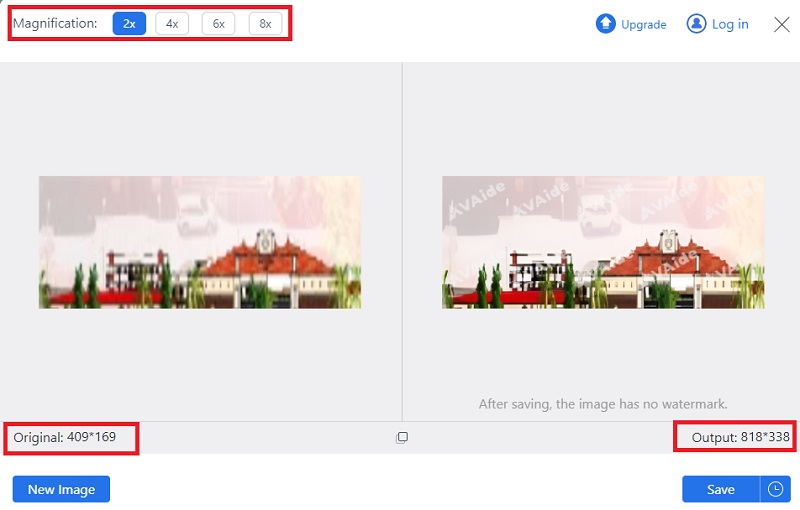
Trinn 4Lagre utdata
Hvis du er fornøyd med resultatet, trykk på Lagre knappen for å finne den på enheten din.
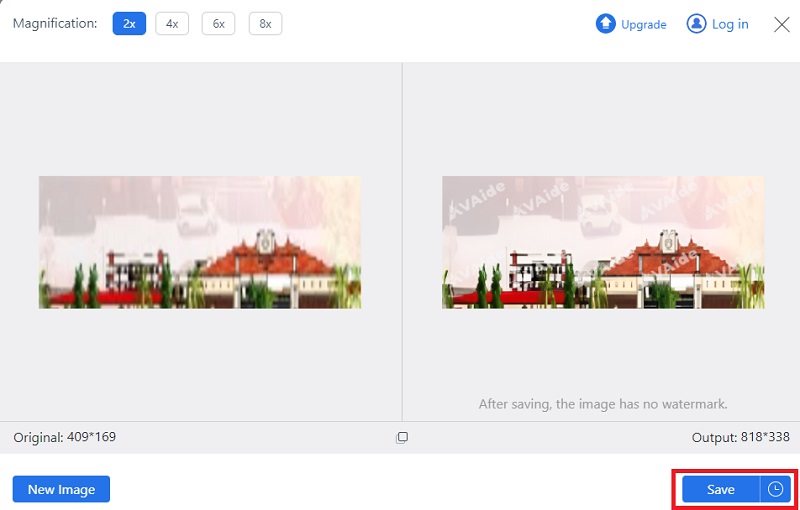
2. Windows Paint
Enten du trenger å henge et gammelt bilde på veggen eller gjenopprette et bilde for å beholde, kan et innebygd bilderedigeringsprogram i Windows også hjelpe. Windows Paint kan også forbedre pikselen til bildet ditt ved å endre DPI i Resizer-verktøyet. På denne måten vil du ikke bekymre deg for uskarpe bilder når de først er skrevet ut på et større papir. Dessuten tilbyr Windows Paint en rekke bildeformater som PNG, JPG, GIF og mer. Følg veiledningen nedenfor for hvordan du forstørrer et bilde for utskrift Windows 10.
Trinn 1På Windows Paint, gå til Fil og klikk Åpen for å velge bildet fra datamaskinen. Alternativt kan du trykke på Ctrl + O på tastaturet ditt.
Steg 2Gå til redigeringsverktøyet og klikk på Endre størrelse og skjev knapp. Skriv inn målet ditt Pixel Dimension på Dialog for bildestørrelse eske. Som en tommelfingerregel, jo større piksel, desto klarere blir bildet ditt.
Trinn 3For å lagre utdata, trykk Ctrl + S på tastaturet eller skriv ut utskriften direkte med Paint.
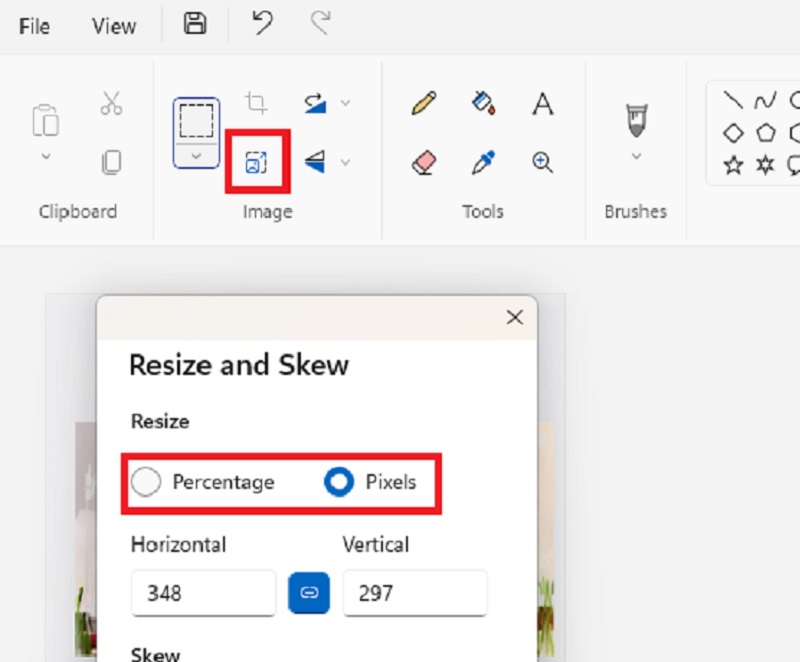
3. Upscale.media: AI Image Upscaler
Upscalse.media lar deg vekke pikselerte bilder til live med bare noen få klikk. Dette AI-genererte programmet gir rask digital eller trykt bildebehandling, med økt oppløsning fra 2x opp til 4x. Når det gjelder kvalitet, vil bildet ditt bli mer skarpt ettersom programmet forbedrer detaljene på bildet ditt ved å utjevne støyen og teksturen, slik at bildene dine er klare til å fremme bedriften eller opplasting av sosiale medier. Hvordan forstørre et bilde for utskrift uten å miste kvalitet? Følg veiledningen nedenfor.
Trinn 1Klikk på Last opp bilde-knappen på Upsacale.media-nettsiden og importer bildet ditt.
Steg 2Bildebehandlingen kan ta en stund på detaljene i bildet ditt. Slipp ned Oppskalere alternativer og skru på glidebryteren for Enhancer.
Trinn 3Til slutt klikker du på Last ned bilde for å finne den forstørrede utgangen på datamaskinen.
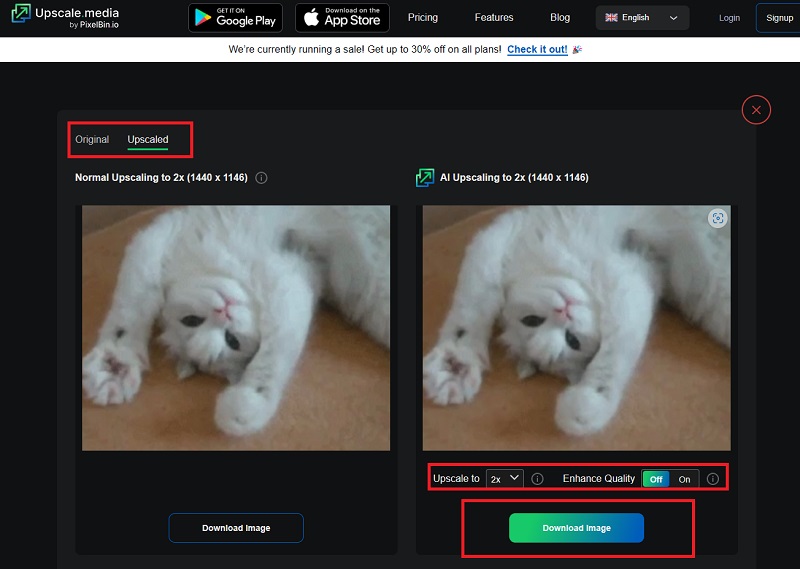
4. Clipdrop
Clipdrop er en online programvare for fotomanipulering som tilbyr en mengde redigeringsverktøy, inkludert Bildeoppskalering. Det lar brukere forkaste bildene sine, men i motsetning til annen online programvare kan dette verktøyet zoome inn på bildene dine opptil 16x. Omvendt kan programmet bare behandle 10 bilder per bruk.
Trinn 1På hovedwebsiden til Clipdrop klikker du på Image Upscaler blant listen over verktøy.
Steg 2Klikk nå på Last opp-knappen i midten og velg filen din fra datamaskinen. Ved opplasting vil bildet ditt behandles og vente på at utdataene vises.
Trinn 3Til slutt velger du oppskaleringsalternativene under Produksjon panel. Når du er fornøyd med utgangen, klikker du nedlasting.
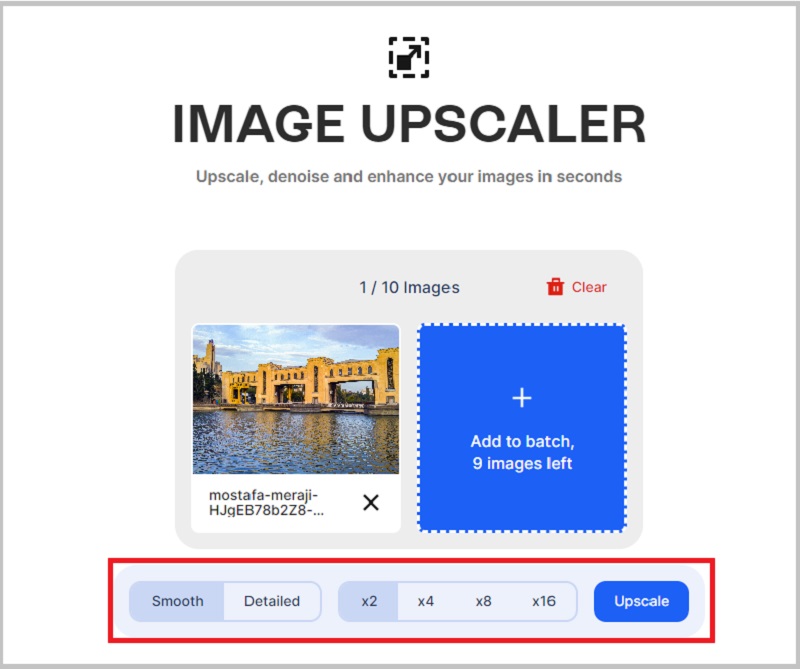
5. Ikoner8
Hvis du jobber med et batch-antall bilder, er Icons8 et toppverktøy som kan hjelpe deg. Programmet kan behandle 500 bilder av lav kvalitet og forbedre dem samtidig. På toppen av det tilbyr den en rekke svært kompatible utdataformater, som PNG, JPG og WebP. Vi har utarbeidet en trinn-for-trinn-veiledning nedenfor hvis du vil vite hvordan du forstørrer et bilde før du skriver ut med Icons8.
Trinn 1På hovedsiden til Icons8 klikker du på Bla gjennom og importer bildet du vil oppskalere.
Steg 2Ved opplasting vil du gå til Forbedre panel, som viser den endelige utgangen av originalfilen. Du kan også klikke på Opprinnelig panel for å se forskjellen gjengitt av Icons8.
Trinn 3Du kan slette bakgrunnen fra bildet ditt og forstørre det opptil 4x for ytterligere redigering. Når du er ferdig, trykker du på nedlasting knapp.
6. Fotor
Hvis du ser etter en 4K-bildeoppskalerer, kan Fotor være den du trenger. Dette verktøyet er en gratis plattform som lar brukere forbedre oppløsningen på bildene sine til fantastiske. På toppen av det bruker den også intelligente algoritmer for å automatisk transformere gamle og uskarpe bilder som om de ble tatt med et avansert kamera. Anta at du vil vite hvordan du forstørrer et skannet bilde for utskrift. Her er en enkel opplæring med Fotor.
Trinn 1For å bruke verktøyet, klikk på Last opp bilde til 4k på Fotor-nettstedet. Alternativt kan du bruke dra-og-slipp-metoden.
Steg 2Etter at AI Enhancer har polert bildet ditt, kan du maksimere de andre redigeringsverktøyene på bildet ditt. Du kan legge inn effekter til bildene dine ved å prøve de forskjellige filtrene som tilbys av verktøyet.
Trinn 3Hvis du er fornøyd med utdataene, trykker du på Last ned-knappen for å finne filen på enheten din.
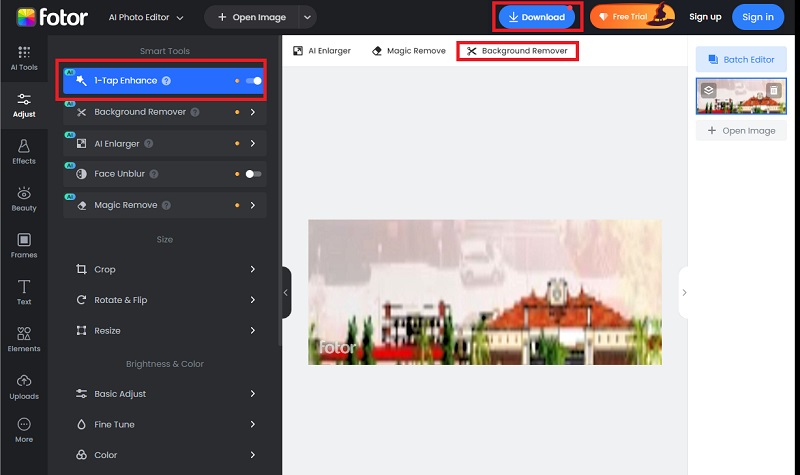
Del 2. Vanlige spørsmål om hvordan du forstørrer et bilde for utskrift
Kan jeg oppskalere kvaliteten på videoen min?
Oppskalering slutter ikke bare med bilder, men også med alle opptakene dine. I motsetning til bildeoppskalere er imidlertid noen videooppskalere dyre og krever redigeringsferdigheter. Likevel, hvis du ønsker å oppskalere en video ved å bruke et effektivt og rimelig verktøy, kan du prøve AVAide Video Converter.
Forbedrer skalering av et bilde kvaliteten?
Når du skalerer et bilde, forbedrer du kvaliteten på bildet ved å øke oppløsningen.
Er det trygt å bruke en online bildeoppskalerer?
Definitivt ja! AI-algoritmer er avanserte teknologier som gjør bildene våre oppskalerbare. I tillegg anses online bildeoppskalere som trygge å bruke og bruker datakryptering for å beskytte dataene dine.
Er bildeoppskalere nøyaktige?
Bildeoppskalere er kjent for å forbedre bilder med lav oppløsning. Nøyaktigheten til bildene dine kan imidlertid være mindre enn 100%, siden den fortsatt avhenger av tilstanden til originalbildet ditt.
Kan jeg oppskalere et bilde gratis?
Du finner mange bildeoppskalere gratis på internett. De fleste tilbyr en batchkonverteringsfunksjon, enkel å bruke og integrert AI-teknologi for automatisk utgang.
Med denne detaljerte gjennomgangen trenger du ikke å spørre hvordan forstørrer jeg et bilde for å skrive ut lenger. Du vil nyte hvert bilde ved enhver anledning ved å bruke bildeforsterkere på nettet, det være seg en bryllupsdag, en ferie på stranden og mange flere.

AI-teknologien vår vil automatisk forbedre kvaliteten på bildene dine, fjerne støy og fikse uskarpe bilder på nettet.
PRØV NÅ



